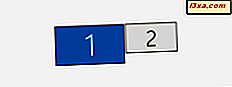Ich war ein großer Fan von Microsofts ergonomischen Tastaturen, seit ich 1994 das Natural Keyboard der ersten Generation gesehen habe. Da ich viel tippe und normalerweise ungefähr 110 Wörter pro Minute habe, machte die ergonomische Form für mich eine Menge Unterschied. Aber ich weiß, dass die volle ergonomische Form nicht für jedermann ist, und es gibt eine bestimmte Lernkurve, wenn Sie zuerst einen ausprobieren. Microsoft hat andere ergonomische Tastaturen, und es sah für mich so aus, als wäre die Sculpt Touch-Tastatur ein perfektes Modell für jemanden, der ein handfreundlicheres Layout möchte, aber nicht bis zur Natural-Tastaturserie gehen möchte. Also war ich sehr daran interessiert, es auszuprobieren und zu sehen, ob das, was ich für richtig hielt.
Der Microsoft Sculpt Komfort - Out of the Box
Lass mich für einen Moment auf eine Tangente gehen, um dir meinen Desktop zu zeigen. Ja, ich liebe Natural Keyboards . :)

Ich konnte keine guten Unboxing-Videos für diese Tastatur finden. Microsofts eigener Produktführer ist hier und es enthält ein kurzes Video in Silverlight. Sie müssen es installieren, bevor Sie das Video ansehen und den Computer neu starten können, damit die Silverlight-Installation erfolgreich abgeschlossen werden kann.
Aber zurück zur Microsoft Sculpt Comfort- Tastatur: Hier ist die Box - ein weiteres Beispiel für die attraktive Verpackung von Microsoft. Geh nicht durch die Qualität meiner Handyfotos, bitte!

Und hier sind die Inhalte der Box - die Tastatur, der Wireless-Dongle und eine kurze Anleitung in mehreren Sprachen. Es gibt einen Grund für diesen blauen Aufkleber auf der Leertaste, und darauf werde ich gleich eingehen. Die Tastatur selbst ist überraschend dünn und leicht. Ich war besorgt, dass es nicht an Ort und Stelle bleibt, während ich tippte, aber es hat mehrere gummierte Füße, die es sicher an seinem Platz halten.

Wenn Sie die Tastatur umdrehen, sehen Sie einen Papierstreifen mit einem Pfeil, der aus dem Batteriefach ragt. Dadurch können die Batterien nicht herunterlaufen, während die Tastatur auf den Verkauf wartet. Wiederum sind es Duracell-Batterien, die eine ganze Weile halten sollten.

Sie können auch die kleinen Füße sehen, die sich ausklappen, um die Vorderkante der Tastatur anzuheben, und einen Schalter mit Symbolen, der es so aussehen lässt, als ob es zum Sperren und Entsperren der Tastatur verwendet wird. Ich werde auch gleich über diese Gegenstände sprechen.
Installieren des Microsoft Sculpt Comfort unter Windows 8
Um die Tastatur zu installieren, dachte ich, dass ich nur Platz dafür finden musste (das war der schwierigste Teil) :) dann stecke den WLAN-Dongle ein. Die Installation auf dem Netbook war jedoch etwas weniger als erfolgreich. Es wurde nicht automatisch installiert. Ich musste das Maus- und Tastaturcenter aufrufen. Als ich das tat, sagte der Geräte-Manager, dass er Dateien herunterladen und installieren würde, und dann verschwand er und das Maus- und Tastatur- Center sagte mir, dass ich keine Microsoft-Geräte angeschlossen hatte.
Ich habe versucht, die Fehlerbehebung ohne Erfolg durchzuführen und fand heraus, dass Microsoft auf dieser Website keine Treiber für diese Tastatur bereitstellt. Als ein Experiment versuchte ich jedoch, die verschiedenen Tasten zu berühren und die Tastatur schien zu funktionieren.
Dann habe ich den bewährten Fix-Windows-Ansatz verwendet, den Computer herunterzufahren und neu zu starten. Dieses Mal, als ich Devices überprüfte, tauchte die Tastatur auf. Aber nicht mit dem Namen, nur wie eine generische kabellose Tastatur.
 .
.
Und ich habe immer noch die Nachricht von Mouse and Keyboard Center erhalten, dass keine Microsoft-Geräte angeschlossen sind. Trotzdem funktionierte die Tastatur, mit Ausnahme einer Taste, wie ich es bei den Funktionen der Tastatur erklären werde.
Installieren des Microsoft Sculpt Comfort unter Windows 7
Die Installation auf meinem Windows 7-Desktop war ebenso verwirrend. Ich habe die Nachricht erhalten, dass die Gerätetreiber erfolgreich installiert wurden, aber als ich das Maus- und Tastaturcenter öffnete, erschien die Sculpt Comfort Tastatur nicht (mein altes Microsoft Natural Keyboard ). Ich bat Windows, die neue Tastatur zu finden, und nach einiger Zeit tauchte der drahtlose Transponder auf, aber nicht die Tastatur selbst.

Microsofts Hilfe sagte, um sicherzustellen, dass kein anderes Gerät störte, so dass ich als Experiment das Natural Keyboard entfernte, das ich beiseite gelegt hatte, anstatt es zu trennen. Dies machte keinen Unterschied, und das Maus- und Tastaturcenter sagte nun, dass ich keine Microsoft-Geräte angeschlossen habe.

Trotzdem funktionierte die Tastatur. Ich konnte nur mit den Schultern zucken und weitergehen.
Ich habe ein wenig Nachforschungen angestellt und es scheint, dass es keine spezifischen Treiber dafür gibt, da diese Tastatur nur generische Tastaturtreiber benötigt. Daher sollten Sie es anschließen, den Computer neu starten, und es sollte in Kürze erkannt werden und gut funktionieren, obwohl es als eine generische Tastatur, nicht als Microsoft Sculpt Comfort identifiziert wird. Ein seltsamer Ansatz von Microsoft, aber das bedeutet, dass es auch mit Linux und Mac OS X gut funktionieren sollte.
Installieren des Microsoft Sculpt Comfort unter Mac OS X
Die Microsoft Sculpt Comfort Tastatur wird wie jede andere Nicht-Apple-Tastatur installiert. Es gibt einen Prozess, bei dem OS X erkennt, wie die Tastatur funktioniert. Sie müssen nur die Tasten drücken, die Sie drücken sollen.

Dann sagen Sie ihm, welche Art von Tastatur Sie benutzen, und Sie sind bereit zu gehen.

Wie erwartet, funktionierte die Tastatur auch in Mac OS X gut, obwohl Microsoft nicht angibt, dass sie dieses Betriebssystem offiziell unterstützen.
Auf den Microsoft Sculpt Comfort tippen
Die Sculpt Comfort Tastatur hat eine sehr leichte Note (ich benutze sie, um diesen Test zu schreiben). Sie müssen nicht darauf pochen, was verhindert, dass Ihre Hände müde werden. Die Shift-, Enter-, Backspace- und Delete-Tasten sind besonders groß, was die Benutzerfreundlichkeit erhöht. Direkt über dem Ziffernblock sehen Sie einen Kippschalter.

Auf diese Weise können Sie festlegen, dass die Tasten in der obersten Zeile die üblichen Funktionstasten oder spezielle Windows 8-Befehlstasten sind. Einige der Symbole für die Windows 8-Befehle sind eher kryptisch.

Von links nach rechts sind sie Start / Pause (für Videos), Lautstärke aus, Lautstärke an, Lautstärke lauter, suchen, teilen, Geräte, Einstellungen, wischen von links, linke Seitenleiste, (die nächste Taste hat nichts getan, also ich weiß nicht, was das Symbol darstellt) und wische nach unten.
Microsoft hat auch die Insert-Taste, die Insert / OverType schaltet, in diese Zeile verschoben, und Sie müssen den Schalter in der "FKey" -Position haben, damit dies funktioniert. Ich glaube nicht, dass viele Leute immer noch zwischen Einfügung und Überschreibung wechseln, aber es scheint eine Schande zu sein, entweder eine Entweder-Oder-Wahl zu treffen.
Alle Tasten haben richtig geantwortet. Mit dem Schalter in der Windows 8-Position taten alle beschrifteten Tasten, was sie tun sollten, außer dem einen Schlüssel, den ich oben notiert hatte. Das waren sehr praktisch, vor allem der Suchschlüssel. In Windows 7, mit dem Schalter in der Windows 8-Position, wie ich es erwartet hatte, tat keine der oberen Reihe von Schlüsseln nichts, mit Ausnahme der PrtScn-Taste (sehr nützlich für die Aufnahme von Screenshots) und der Rechner-Taste. Ich drehte den Schalter in die andere Position und die Tasten funktionierten als Funktionstasten, plus die Taste Calculator war noch aktiv.
Interessanterweise war auf dem Mac die Windows 8-Einstellung die, die funktionierte, und der Schlüssel, der unter Windows 8 nicht funktionierte, tat tatsächlich etwas - er bewegte alle offenen Fenster vom Desktop (Mission Control). Durch Drücken der Wischtaste gelangst du zum Dashboard (der Widget-Parkbildschirm, den ich noch nie benutzt habe).
Das kleine Symbol rechts neben dem Kippschalter ist eine Batterieanzeige. Ich denke, es soll anzeigen, wenn der Akku fast leer ist. Es leuchtete kurz auf, als ich den Streifen von den Batterien nahm und seither nichts mehr getan hat.
Die Platzierung der Tastatur auf einem Schreibtisch ist ein sehr persönliches Problem, und es gibt verschiedene Optionen.
- Sie können es flach auf Ihren Schreibtisch legen und den Tasten die minimale ergonomische Form geben. Die Mitte der Tastatur erhebt sich ein wenig und die Tasten sind in einer sanften Kurve angeordnet, die Ihre Hände in einer entspannteren und natürlichen Position lässt.
- Sie können die Vorderseite der Tastatur mit den herunterklappbaren Füßen leicht nach oben neigen. Dies ist die Position, die ich seit Jahren verwende. Es sieht nicht intuitiv aus, besonders für jemanden wie mich, der gelernt hat, auf einer Standardschreibmaschine zu schreiben, wo die Vorderseite der Tastatur niedriger als die Rückseite ist, aber es ist sehr bequem und hält Sie davon ab, Ihre Finger zu wölben, was dazu beitragen kann Handgelenkprobleme.
- Sie können die gepolsterte Auflage auf der Vorderseite der Tastatur haben, oder Sie können sie ausziehen, wodurch die Tastatur noch kleiner und leichter wird. Das ist, was der Lock / Unlock-Schalter an der Unterseite ist. Sie schieben den Schalter in die Entriegelungsposition und halten ihn dort (er verrastet nicht), während Sie den gepolsterten Rest abziehen. Das ist ein bisschen schwierig und ich bin mir nicht sicher, warum der Schalter nicht in der entsperrten Position einrastet. Und da die Füße auf der gepolsterten Auflage sind, verlieren Sie die Möglichkeit, die Vorderseite der Tastatur anzuheben, wenn Sie sie abnehmen.
Wo zu kaufen
 Kaufe jetzt
Kaufe jetzt  Kaufe jetzt
Kaufe jetzt Und dann gibt es diese gespaltene Leertaste. Dies ist ein Merkmal, über das ich mich nicht entschieden habe, da mir beigebracht wurde, die Leertaste nur mit meinem rechten Daumen zu drücken. Wenn Sie die beiden Hälften der Leertaste drei Sekunden lang gedrückt halten, können Sie die linke Hälfte davon als Rücktaste verwenden. Ich denke, die allgemeine Idee war, mit dem linken Daumen zurückzugehen. Für mich ist es nach all den Jahren als Touch-Typist keine mühsame Aufgabe, die Rücktaste in ihrer üblichen Position zu drücken. Dies könnte eine Funktion sein, die für Leute nützlich ist, die nicht so viele Löschfehler wie ich haben. :)
Schlussfolgerungen
Das Design-Team von Microsoft hat sich viel Gedanken über das Design des Sculpt Comfort Keyboards gemacht . Es ist angenehm in der Hand und bietet viele nützliche Funktionen. Ich bin mir nicht sicher, warum die Tastatur von keinem der beiden Windows-Systeme richtig erkannt wurde. Am Ende spielte es keine Rolle, denn die Tastatur funktionierte gut, obwohl sie nicht offiziell anerkannt wurde, aber das Fehlen einer richtigen Identifizierung bleibt ein Rätsel. Ich nahm den "wenn es nicht kaputt ist, repariere es nicht" -Ansatz und machte weiter.
Produkt bewertet 4/5
Urteil
Wenn Sie nach einer ergonomischen Tastatur suchen, aber keine große Veränderung von der Standard-Layout-Tastatur machen möchten, die Sie jetzt haben, sollte das Sculpt Comfort Keyboard ein sehr einfacher Übergang sein. Die Qualität der Verarbeitung und des Designs ist ausgezeichnet und die Tastatur selbst ist nicht teuer, vor allem mit allem, was Sie bekommen, wenn Sie es kaufen. Geben Sie ihm jedoch etwas Zeit, vor allem, wenn Sie eine Tipp-Schreibkraft haben. Ihre Finger werden sehr wahrscheinlich nicht sofort die richtigen Stellen finden, aber es sollte nicht lange dauern, um den Dreh raus zu bekommen. Ich konnte in nur wenigen Minuten vom extrem ergonomischen Layout des Natural Keyboards auf dieses umstellen.